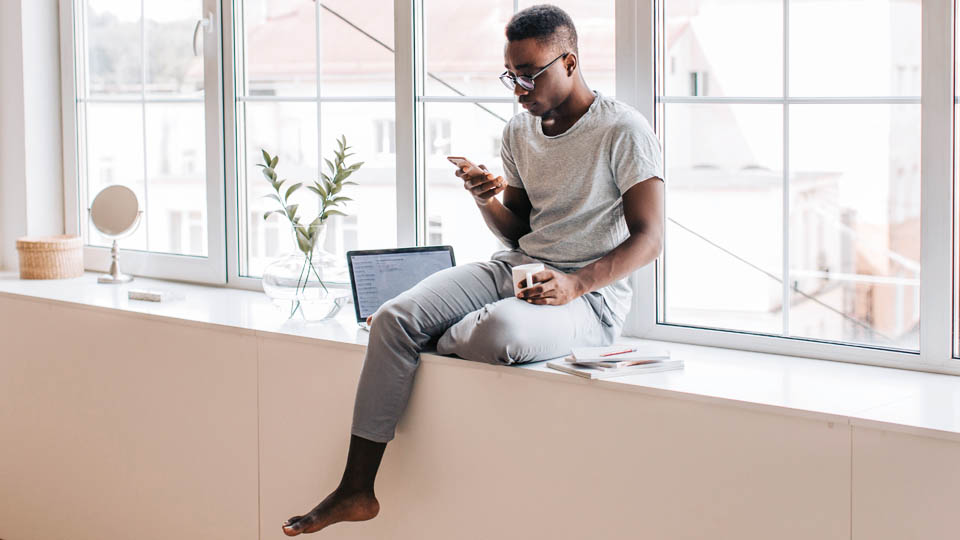
Imaginez que vous êtes dans un parc avec votre iPhone iOS et votre PC Windows. Bien sûr, il n'y a pas de Wifi, qui est nécessaire pour connecter votre ordinateur portable à l'Internet. Avec la fonctionnalité du point d'accès personnel, votre iPhone se transforme en un routeur sans fil. Ainsi vous pouvez accéder à la connexion internet sur votre PC Windows grâce à votre iPhone.
Le partage de la connexion internet depuis votre iPhone iOS peut s'effectuer via le Wifi, l'USB et le Bluetooth. Plusieurs ordinateurs peuvent donc se connecter au site Web de confiance où vous pouvez télécharger l'URL du VPN grâce à la connexion internet de votre iPhone. Pour que votre petit réseau soit à l'abri des accès externes, vous pouvez protéger votre point d'accès personnel contre tout accès non autorisé avec un mot de passe. Cela sera très pratique si vous voulez jouer au casino en ligne payant sur votre smartphone. Découvrez les différentes méthodes de partage de connexion d'un iPhone iOS avec un ordinateur Windows.
Configurer le point d'accès personnel sur votre iPhone iOS
Pour accéder au point d'accès personnel du téléphone iPhone iOS, il est primordial le configurer. Cette configuration s’effectue suivant le processus ci-dessus :
- Ouvrez l'application "Paramètres", qui est déjà préinstallée sur votre appareil iOS.
- Sélectionnez "Général".
- Ouvrez "Réseau".
- Appuyez ensuite sur ''point d'accès personnel''.
Après cette première phase de la configuration du point d'accès personnel, s'en suit une dernière phase. L’activation du point d'accès personnel est le dernier niveau du processus pour activer cette fonctionnalité. Pour le faire suivez la démarche suivante :
- Entrez dans les paramètres
- Ensuite entrez dans point d'accès personnel
- Enfin activez cette fonction.
Ainsi votre point d'accès personnel est maintenant activé. Découvrez les différentes méthodes pour connecter le PC Windows au point d'accès personnel de votre iPhone iOS.
Partager la connexion via le Wifi d'un iPhone
La première solution pour utiliser le point d'accès personnel créé sur votre iPhone iOS est d'utiliser la technologie Wifi. Après avoir activé avec succès les paramètres de point d'accès personnel à partir d'iOS, accédez à l'appareil sur lequel vous souhaitez utiliser la connexion et accédez au menu du réseau Wifi.
Avec un PC Microsoft Windows, cependant, vous pouvez vous connecter au réseau Wifi créé avec l'iPhone d'un simple clic. L’icône Wifi est située dans le coin inférieur droit en cliquant avec le bouton
gauche sur le nom de la connexion. Appuyez sur le bouton Connecter et entrez la clé de protection au besoin. Vous pouvez également le faire en suivant le processus ci-dessous :
- Sélectionnez "Centre réseau et partage".
- Effectuez les étapes requises pour vous connecter à un réseau sans fil.
- Vous devrez peut-être saisir le mot de passe que vous avez défini pour le point d'accès personnel de votre iPhone iOS.
Partage de connexion d'un iPhone iOS via USB
Votre iPhone est livré avec un "câble USB". Utilisez-le pour connecter votre iPhone à votre PC Windows comme vous en avez l'habitude lors de la synchronisation de votre iPhone.
Voici quelques étapes à suivre pour y parvenir :
- L'ordinateur doit être dote de l'application iTunes pour Windows.
- Connectez l’iPhone iOS à l'ordinateur via le câble et accepter les conditions d'usage.
- Sélectionnez "Centre réseau et partage".
- Connectez-vous à Internet via USB pour votre PC.
Accéder à la connexion d'un iPhone iOS via le Bluetooth
Pour utiliser le point d'accès personnel via Bluetooth, vous devez d'abord le coupler avec votre ordinateur. Ensuite, ouvrez l'application Paramètres et accédez au Bluetooth. Enfin activez le selon les paramètres nécessaires sur votre PC Microsoft Windows. Vous avez ainsi la main libre pour utiliser la connexion internet de votre iPhone iOS en toute sécurité sur votre ordinateur Windows.
Que dois-je savoir d'autre sur le point d'accès personnel ?
Lorsque la connexion est établie, cela est indiqué par la bande bleue en haut de l'écran de l'iPhone.
Même si vous êtes inactif, c'est-à-dire si vous n'utilisez pas activement la connexion Internet sur votre appareil, le point d'accès personnel reste activé. Si vous utilisez le partage de connexion via USB, l'icône apparaîtra dans la barre d'état de votre appareil iOS.
Vous pouvez utiliser l'accès aux données mobiles sur votre iPhone malgré un point d'accès personnel déjà utilisé par d'autres appareils. Cela signifie que vous pouvez surfer sur Internet sur votre iPhone dans Safari, par exemple.
 Meizu MX4
Meizu MX4  Nokia 5.3
Nokia 5.3  HTC Wildfire S
HTC Wildfire S  Xiaomi Redmi Note 11 Pro
Xiaomi Redmi Note 11 Pro  Samsung Galaxy M32
Samsung Galaxy M32  Google Pixel 5a
Google Pixel 5a 

